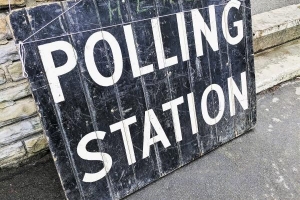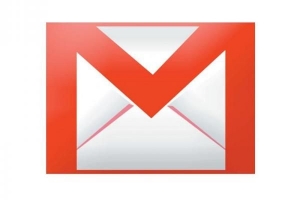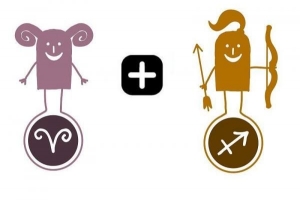So laden Sie Torrents auf Ihr iPhone und iPad herunter

In diesem Tutorial zeigen wir dir, was du brauchst, um dein iPhone oder iPad die perfekte Maschine, indem Sie Musik, Filme, Dateien herunterladen kostenlos durch die Nutzung von Technologie die du schon kennst. Sie werden sehen, dass dies ein ziemlich langwieriger Prozess ist, aber ich garantiere, es lohnt sich. Folgen Sie unserer Schritt-für-Schritt-Anleitung mit hilfreichen Bildern (zum Vergrößern anklicken), um alles, was Sie möchten, auf Ihr iPhone herunterzuladen.
1. Das erste, was Sie tun müssen, ist die "Filer Lite" App auf deine iPhone oder iPad.

2. Der nächste Schritt zu Laden Sie Torrents auf Ihr iPhone herunter oder iPad ist die Einrichtung eines Kontos bei zbigz.com. Von dieser Website können Sie dann Torrents herunterladen, nachdem Sie die File Lite-App auf Ihr iPhone heruntergeladen haben.
3. Der nächste Schritt ist ganz einfach, nutzen Sie das Internet, um finde den Torrent die du herunterladen möchtest. Wenn Sie es gefunden haben, müssen Sie den Torrent herunterladen. Hier sind einige Torrent-Websites: The Pirate Bay, Torrentz und Kickass-Torrents.
4. Nach dem Klicken "Herunterladen" Sie sollten etwas sehen, wie in unserem Bild gezeigt. Sie müssen die gesamte URL kopieren, die auf dem Bildschirm angezeigt wird.

5. Dann gehe zu zbigz.com und fügen Sie die kopierte URL in die Download-Leiste ein und klicken Sie dann auf "GEHEN" (nicht drücken "Hochladen").

6. Nach dem die Seite wurde heruntergeladen drücke die "Hochladen" Taste.

7. Der nächste Schritt ist zu kopiere die URL das erscheint, wenn Sie zu der Website weitergeleitet werden, auf der dieser Torrent ist.

8. Wir sind fast da! Öffnen Sie nun Filer Lite und klicke "Link abrufen". Fügen Sie die gerade kopierte URL ein und klicken Sie dann auf das große "Herunterladen" Taste.

9. Wenn der Vorgang abgeschlossen ist, werden diese Dateien in Ihrem Ordner Dateien angezeigt und Sie können dann abspielen Musik und Filme wo immer du willst auf deinem iPhone oder iPad.
Erfahren Sie, wie Sie Ihr iPhone besser nutzen und ohne Anpassung anpassen können iPhone-Abschnitt in gr.comcorpx.info.

Wenn Sie ähnliche Artikel lesen möchten So laden Sie Torrents auf Ihr iPhone und iPad herunter, Wir empfehlen Ihnen, unsere Elektronik Kategorie.